Giới thiệu
Redis là một cơ sở dữ liệu dạng key-value nằm trong bộ nhớ, thường được sử dụng làm bộ nhớ đệm (cache) để tăng tốc độ truy cập dữ liệu. Redis hỗ trợ một loạt các cấu trúc dữ liệu như strings, lists, sets, sorted sets, hashes, bitmaps, và hyperloglogs. Lợi ích của việc sử dụng Redis cache:- Tốc độ cao: Vì Redis lưu trữ dữ liệu trong bộ nhớ (RAM), truy cập dữ liệu rất nhanh, có thể đạt được hàng triệu yêu cầu mỗi giây.
- Giảm tải cho cơ sở dữ liệu: Bằng cách lưu trữ các kết quả truy vấn phổ biến trong Redis, số lượng yêu cầu gửi tới cơ sở dữ liệu chính giảm đáng kể.
- Dễ dàng mở rộng: Redis hỗ trợ các phương pháp như phân mảnh dữ liệu (sharding) để mở rộng quy mô.
- Tính linh hoạt: Redis có thể được sử dụng cho nhiều mục đích khác nhau như bộ đếm, hàng đợi, phiên làm việc, và thậm chí là các tác vụ lập lịch.
- Caching: Lưu trữ các kết quả truy vấn tạm thời để giảm tải cho cơ sở dữ liệu chính.
- Session Store: Lưu trữ thông tin phiên người dùng trong các ứng dụng web.
- Real-time Analytics: Theo dõi và xử lý dữ liệu trong thời gian thực.
- Message Queues: Sử dụng làm hàng đợi tin nhắn để giao tiếp giữa các dịch vụ.
Hướng dẫn cấu hình Redis
Bước 1: Lấy thông tin cấu hình Redis
Đầu tiên các bạn cần kiểm tra và lấy thông tin Unix Socket của Redis trên máy chủ Hosting của các bạn. Ví dụ ở đây mình sử dụng Hosting củaAZDIGI, thì mình truy cập như sau:Tại giao diện cPanel , các bạn tìm và truy cập vào AZ Redis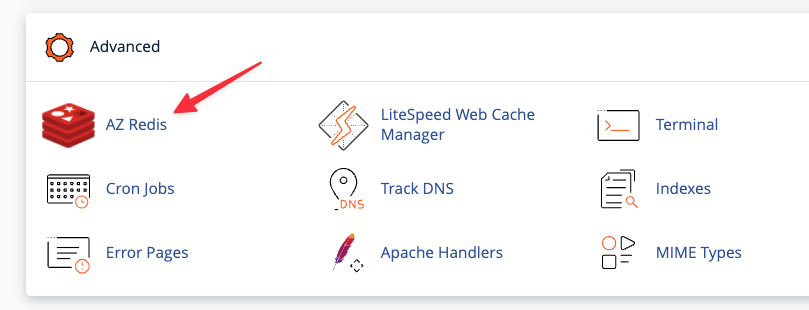
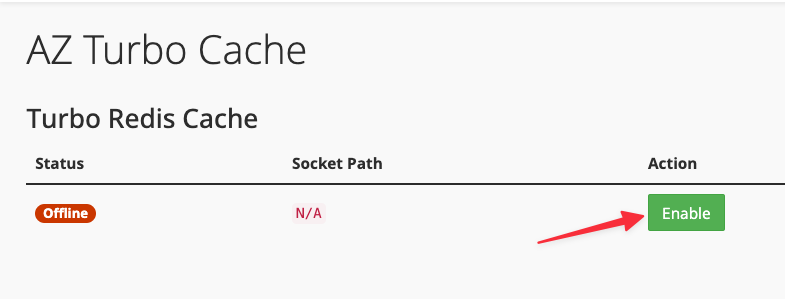
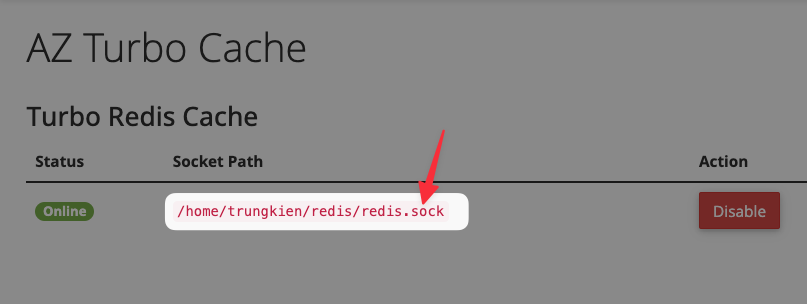
Bước 2: Cấu hình Redis
Hiện có 2 cách để thực hiện cấu hình Redis với website của bạn. Một là bạn cài đặt trực tiếp Plugin chuyên dụngRedis Object Cache, hai là bạn có thể config trực tiếp vào các Plugin cache nhưLiteSpeed Cache,W3 Total Cache..vvBây giờ mình sẽ hướng dẫn các bạn cả 2 cách như sau:Cách 1: Cấu hình với Plugin Redis Object Cache
- Cài đặt PLugin
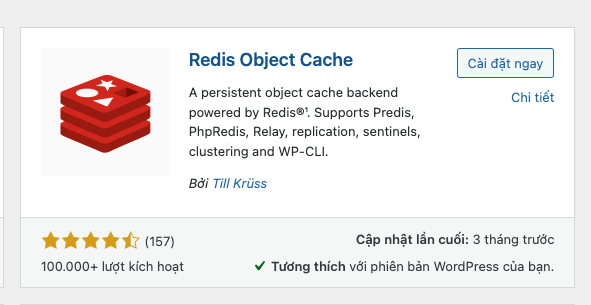
- Thêm cấu hình vào file wp-config.php của website
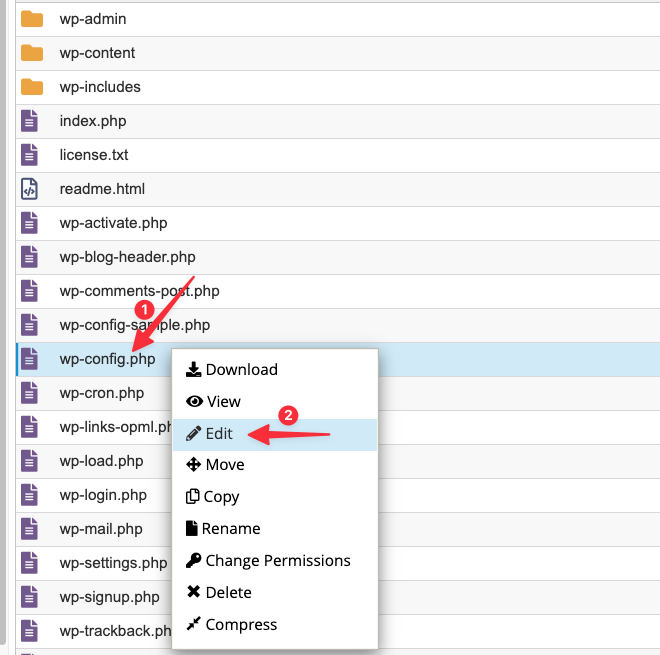
//Redis cachedefine('WP_REDIS_SCHEME', 'unix');define('WP_REDIS_PATH',' /home/xxx/redis/redis.sock ');define('WP_REDIS_CLIENT', 'pecl');define( 'WP_REDIS_PREFIX', ' web.vn.je ');define( 'WP_REDIS_TIMEOUT', 60 );define( 'WP_REDIS_READ_TIMEOUT', 60 );define('WP_REDIS_MAXTTL', '900');define('WP_REDIS_SELECTIVE_FLUSH', true);- /home/xxx/redis/redis.sock : Bạn nhớ thay bằng đoạn Unix Socket đã lấy ở Bước 1.
- web.vn.je : Bạn thay bằng tên website của bạn.
- Kiểm tra kết nối
Cách 2: Cấu hình với Plugin Litespeed Cache
- Cài đặt PLugin
Tổng kết
Hy vọng bài viết này sẽ giúp bạn có thêm giải pháp tối ưu, nhằm mang lại hiệu năng hoạt động tốt nhất cho website WordPress của mình. Chúc các bạn thực hiện thành công.!5/5 - (1 vote)

